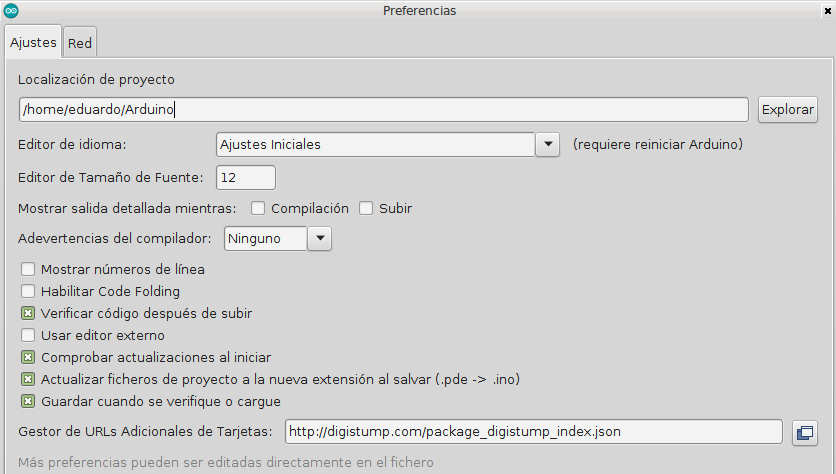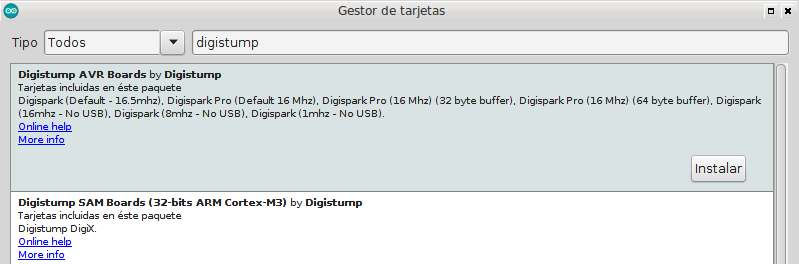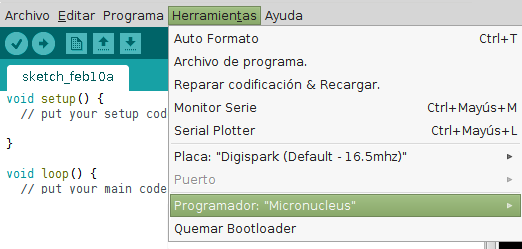Los LED son diodos semiconductores que permiten que la corriente circule únicamente en una dirección y emiten luz cuando se activan. Uno de los usos más comunes de los LED es el de indicadores en dispositivos electrónicos, sustituyendo a las pequeñas bombillas que se usaban con anterioridad. Además, dada su capacidad para operar a altas frecuencias, se usan también en tecnologías avanzadas y de control.
El desarrollo más reciente de los LED ha permitido que se puedan utilizar en el ámbito de la iluminación ambiental. Aunque actualmente su uso en este campo es limitado, se prevé un aumento de su presencia en los próximos años, pues tienen numerosas ventajas frente a las lámparas incandescentes y fluorescentes.
Algunas de ellas son las siguientes:
- Bajo consumo de energía.
- Vida útil más larga.
- Menor tamaño.
- Mayor robustez.
- Emisión de calor reducida.
- Mayor resistencia a las vibraciones y a los golpes.
¿Quieres aprender a programar un LED usando qublock?
Te enseñamos mediante ejemplos, vas a necesitar:
- Un Qudino
- La Luz LED RGB incorporada
- Un cable USB
- Y, por supuesto, una computadora
Vamos a poner varios ejemplos para que aprendas a programar la Luz.
Ejemplo 1
Encender una Luz roja
Es uno de los ejemplos de programación más sencillos. Necesitas conectar el Qudino a la computadora, con el cable USB. Usamos el led Rgb del Qudino.
El Luz, actúa componente digital, ya que admite solo dos estados: apagado y encendido. Todos los componentes, ya sean sensores o actuadores que tengan solo dos estados, serán digitales, otro ejemplo es el botón (pulsador), que puede estar pulsado o no pulsado.
Seguimos los siguientes pasos para resolver el problema.
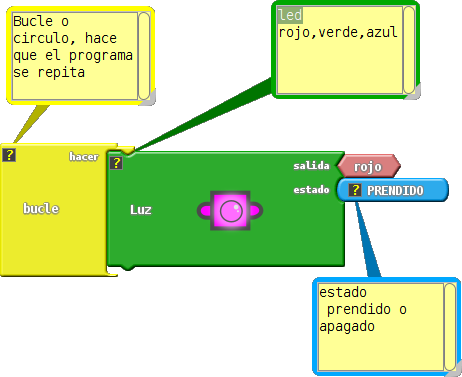
Ahora, programamos con qublock, nuestro qudino para que encienda el LUZ. Para ello, seleccionamos el bloque Luz, le asignamos el rojo y establecemos la acción que deseamos desempeñar: en este caso, tras programar el qudino, si todo ha ido bien, la LUZ conectado en el rojo debería estar encendido.
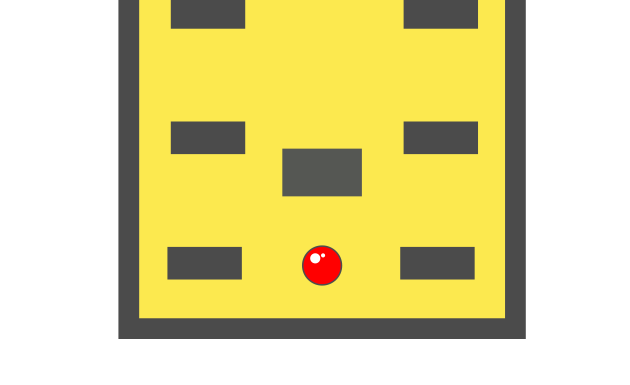
Si no se enciende, averigua qué puede haber ocurrido haciéndote las siguientes preguntas: “¿He conectado la placa al ordenador?” “¿He seleccionado correctamente el puerto al que se ha conectado la placa?”“¿Me he acordado de ENCENDER la luz en el bloque?
Ejemplo 2
Apagar un LED
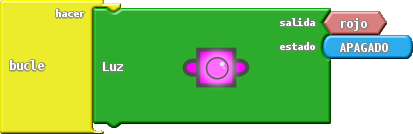
A continuación, vamos a programar nuestra placa controladora para que haga lo contrario, es decir, para que apague la Luz. No olvides programar de nuevo la placa al hacer los cambios.
Vamos a complicarlo un poco, ¿qué tal si ahora hacemos parpadear un LED? En esta ocasión podemos dejar que tú lo intentes por ti mismo. Debes hacer un programa que haga parpadear un LED (encender 1 segundo, apagar 1 segundo). Inténtalo en qublock y luego sigue leyendo más abajo para ver la solución.
Es muy probable que hayas hecho algo así:

Esta solución no funciona porque el programa enciende el LED (durante un instante de tiempo que se corresponde con la velocidad del microprocesador de la tarjeta controladora) e inmediatamente lo apaga durante otro instante. Y, así, una y otra vez. El efecto de este programa es que parece que el LED está siempre encendido (con un brillo ligeramente más tenue al habitual).
El modo de hacer que funcione correctamente es introducir pausas, es decir, cuando, explicamos que el LED debe parpadear entendemos: ENCENDER – APAGAR – ENCENDER – APAGAR – etc.
Esto es incorrecto, en realidad habría que decir: ENCENDER – ESPERAR 1 SEGUNDO – APAGAR – ESPERAR 1 SEGUNDO. – ENCENDER – etc.
Para ello deberás utilizar el bloque retardo o esperar
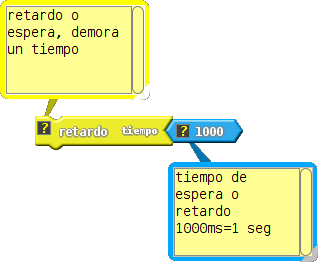
bloque retardo
Este bloque hace que el programa espere un tiempo determinado. Para indicar el tiempo, puedes usar un bloque de tipo número o una variable. Puedes encontrar el bloque número en la pestaña Matemáticas.
El programa correcto quedaría entonces del siguiente modo:
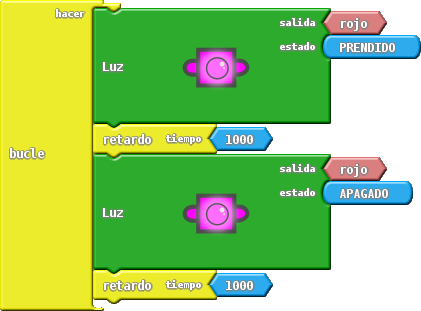
Si hemos programado la placa correctamente, nuestro LED debería encenderse durante un segundo, apagarse durante un segundo, encenderse de nuevo durante un segundo… Y así hasta el infinito, pues el programa se ejecutará en bucle. ¿Por qué durante un segundo? Porque es el tiempo de espera que hemos fijado para cada estado, pero ese tiempo se puede modificar según nuestras necesidades. Prueba a cambiar la frecuencia de parpadeo.
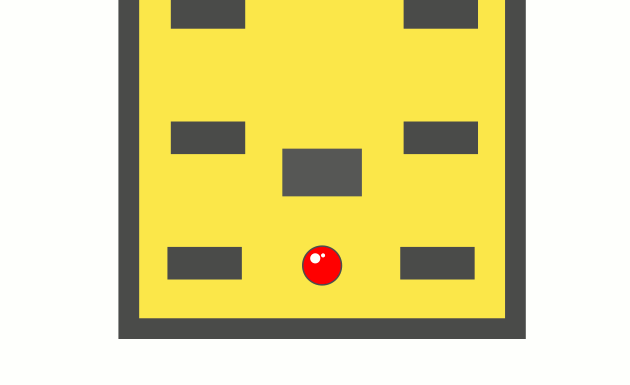
Bien, ya sabes lo básico de la programación de un LED. En otra entrada te enseñaremos a programar varios LED a la vez, pero si quieres puedes ir probando tú mismo.
Ejercicios
- Cambia de color (azul o verde)
- Cambia el tiempo de espera y de encendido
LED exterior
También puedes conectar un led externo. Usando la Salidas S0, S1, S2, S3.
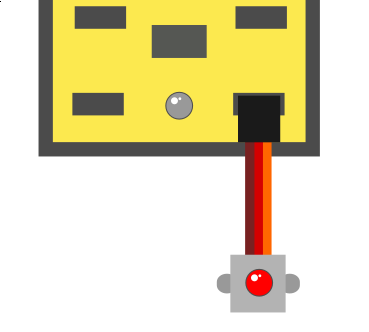
Al conectar cualquier componente es muy importante que te asegures de que los colores de los cables, queden así, el cable marrón para el lado de adentro del qudino, el rojo en el medio y el naranja para afuera.